TP 4
Formulaires et routes
Dans ce TP, nous allons créer les formulaires de connexion et d'authentification. Pour ce faire nous aurons besoin de mettre en place la module de routage d'Angular pour afficher plusieurs pages.
Installation
Installez le module @angular/router avec la commande suivante :
npm install --save @angular/router
Création des pages et des routes
Nous devons maintenant créer les composants
Déclarez ensuite les routes dans un nouveau fichier app.routes.ts. Nous devrons créer les routes suivantes :
| Page | Route | Composant | Description |
|---|---|---|---|
| Accueil | / | HomeComponent | Affiche un message de bienvenue avec un bouton redirigeant l'utilisateur vers la page de connexion. Une fois authentifié, cette page affiche la liste des utilisateurs. |
| Login | /login | LoginComponent | Formulaire d'authentification |
| Signup | /signup | SignupComponent | Formulaire d'inscription |
- Commencez par créer les composants énoncés dans le tableau.
- Ensuite, vous devrez écrire vos routes dans le fichier
app.routes.tsen fonction de tableau ci-dessus. - Importez vos routes dans votre application
app.module.tscomme suivant :
import { ROUTES } from "./app.routes";
import { RouterModule } from "@angular/router";
@NgModule({
...
imports: [
RouterModule.forRoot(ROUTES)
],
...
}
Enfin vous devez indiquer au routeur où seront affichées les vues dans votre application.
<router-outlet></router-outlet>
Page d'accueil
La page d'accueil devra afficher la liste des utilisateurs une fois authentifié. Commencez par réintégrer la liste des utilisateurs dans HomeComponent. Nous nous occuperons des règles d'affichage plus tard.
Page d'authentification
Nous allons maintenant utiliser les API Formulaires d'Angular. Nous utiliserons ici les formulaires pilotés par le template
mais vous êtes libre d'utiliser la seconde approche.
Le formulaire de connexion présentera les éléments suivants :
- Un champ e-mail, qui est un champ obligatoire et doit respecter le pattern e-mail,
- Un champ mot de passe, qui est un champ obligatoire,
- Un bouton de connexion, actif que si toutes les données saisies sont valides,
- Un bouton
ou m'enregisterpour rediriger l'utilisateur vers la page d'inscription.
N'oubliez pas d'afficher les messages en fonction du type d'erreur du champs associé.
Voici un exemple du formulaire attendu en Material :
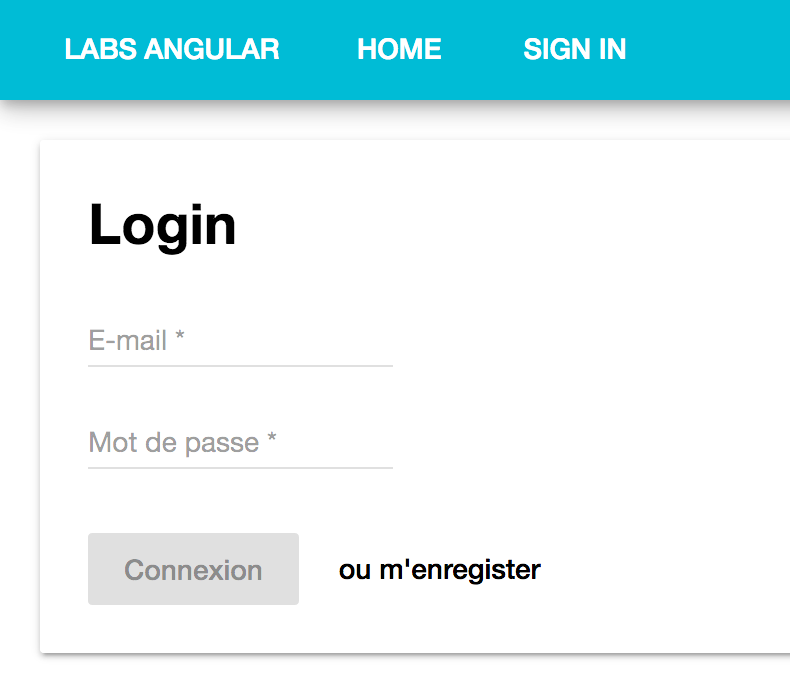
Pour vous aider voici un exemple de formulaire :
<form #myForm="ngForm">
isValid : {{myForm.valid}}
isInvalid : {{myForm.invalid}}
isHasError : {{myForm.hasError()}}
<input name="email" ngModel #email="ngModel" required>
Email is valid : {{email.valid}}
Email required error : {{email.hasError('required')}}
</form>
Le service Authenticate
Une fois le formulaire réalisé, vous devrez créer le service AuthenticateService (ng g service authenticate) qui aura pour fonction d'authentifier
l'utilisateur.
Ce service exposera les méthodes suivantes :
| Method | Descripton |
|---|---|
authenticate(email: string, password: string): boolean |
Permet d'authentifier l'utilisateur. Stocke l'utilisateur dans le
localStorage
et émet un événement sur le flux
onSignin
. |
logout() |
Supprimer les infos stocker dans le
localStorage
et émet un événement sur le flux onLogout. |
getUser() |
Retourne l'utilisateur connecté et stocké dans le localStorage. |
get onSignin(): EventEmitter<User> |
Retourne l'objet (ou flux)
EventEmmiter
dédié à l'événement onSignin. |
get onLogout(): EventEmitter<boolean> |
Retourne l'objet (ou flux)
EventEmmiter
dédié à l'événement onLogout. |
Nous utiliserons la class EventEmitter pour permettre à des composants de s'abonner à des événements.
Utilisation du localStorage
// setter
localStorage.setItem("currentUsers", JSON.stringify({firstName: "John"}));
// getter
const user = JSON.parse(localStorage.getItem("currentUsers"));
La page d'accueil (fin)
Maintenant que vous avez un service AuthenticateService de prêt, vous pouvez gérer les règles d'affichage de cette page !
Page d'inscription
Le formulaire d'inscription présentera les éléments suivants :
- Prénom, qui est un champ obligatoire,
- Nom, qui est un champ obligatoire,
- Un champ e-mail, qui est un champ obligatoire et doit respecter le pattern e-mail,
- Un champ mot de passe, qui est un champ obligatoire,
- Un bouton de enregistrer, actif que si toutes les données saisies sont valides,
Ensuite rajouter les fonctions permettant d'ajouter un utilisateur dans liste d'utilisateurs du service UserService.
La navbar (bonus)
Une application est toujours plus belle lorsque cette dernière possède une navbar.
Cette navbar devra s'afficher sur l'ensemble des pages. Elle devra afficher les liens suivants :
- Home,
- Signin lorsque aucun utilisateur n'est authentifié,
- Signout lorsqu'un utilisateur est authentifié.
Pour vous aider, vous pouvez utiliser la librairie Material http://material.angular.io.
Correction du TP : tp4-solution